Camadas são uma das ferramentas mais importantes na edição de imagem com Affinity Photo. Elas permitem que você edite diferentes elementos da imagem de forma independente, sem alterar a imagem original. Neste guia, vou mostrar o que são camadas, como funcionam e como você pode usá-las efetivamente na sua edição de imagem.
Principais descobertas
- Camadas são como folhas transparentes que são sobrepostas.
- Camadas de ajuste permitem que você altere o contraste ou a aparência de cores da imagem, sem afetar a imagem original.
- Com modos de mesclagem, você pode criar diferentes efeitos e aplicar composições criativas de imagem.
- Camadas transparentes podem ser usadas para assinaturas pessoais ou pinturas que não afetam os elementos abaixo.
O que são camadas?
Camadas podem ser vistas como folhas transparentes que são sobrepostas. Cada camada pode ter conteúdos diferentes, seja uma imagem, uma cor ou ajustes. Imagine que você está trabalhando com várias camadas: quando você sobrepõe uma camada com uma imagem e outra com uma cor, você pode ver como as diferentes camadas interagem para criar a imagem final.
Como funcionam as camadas
Para entender como as camadas funcionam, vamos ver como elas são organizadas no Affinity Photo. Quando você abre um novo projeto, vê um fundo cinza que representa a camada transparente vazia. Esta camada não tem conteúdo e, portanto, é completamente transparente.
Quando você sobrepõe várias dessas camadas transparentes, o resultado final permanece inalterado, pois todas essas camadas são transparentes. No campo da edição de imagem, no entanto, você pode criar efeitos muito interessantes com essas camadas.
Os fundamentos da edição de imagem com camadas
Vamos usar um exemplo. Você deseja aumentar o contraste em uma imagem. Para isso, utiliza uma camada de ajuste. Para aplicar isso, você simplesmente coloca a camada de ajuste sobre a camada da imagem. Ajustando os parâmetros da camada de ajuste, você pode aumentar ou diminuir o contraste.
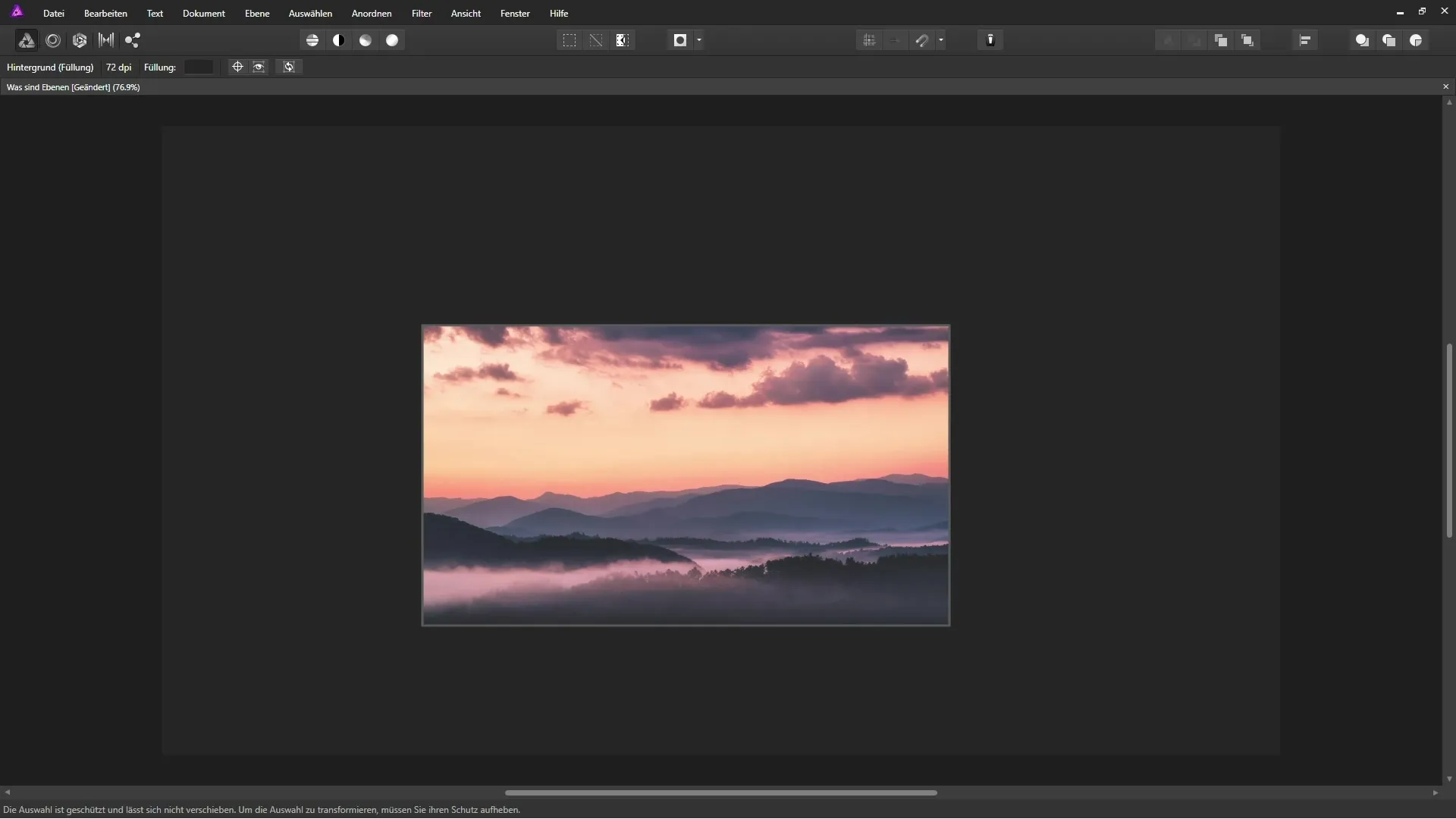
A camada de ajuste afeta a camada de imagem abaixo. Assim, você pode ver a imagem original e acompanhar as alterações em tempo real.
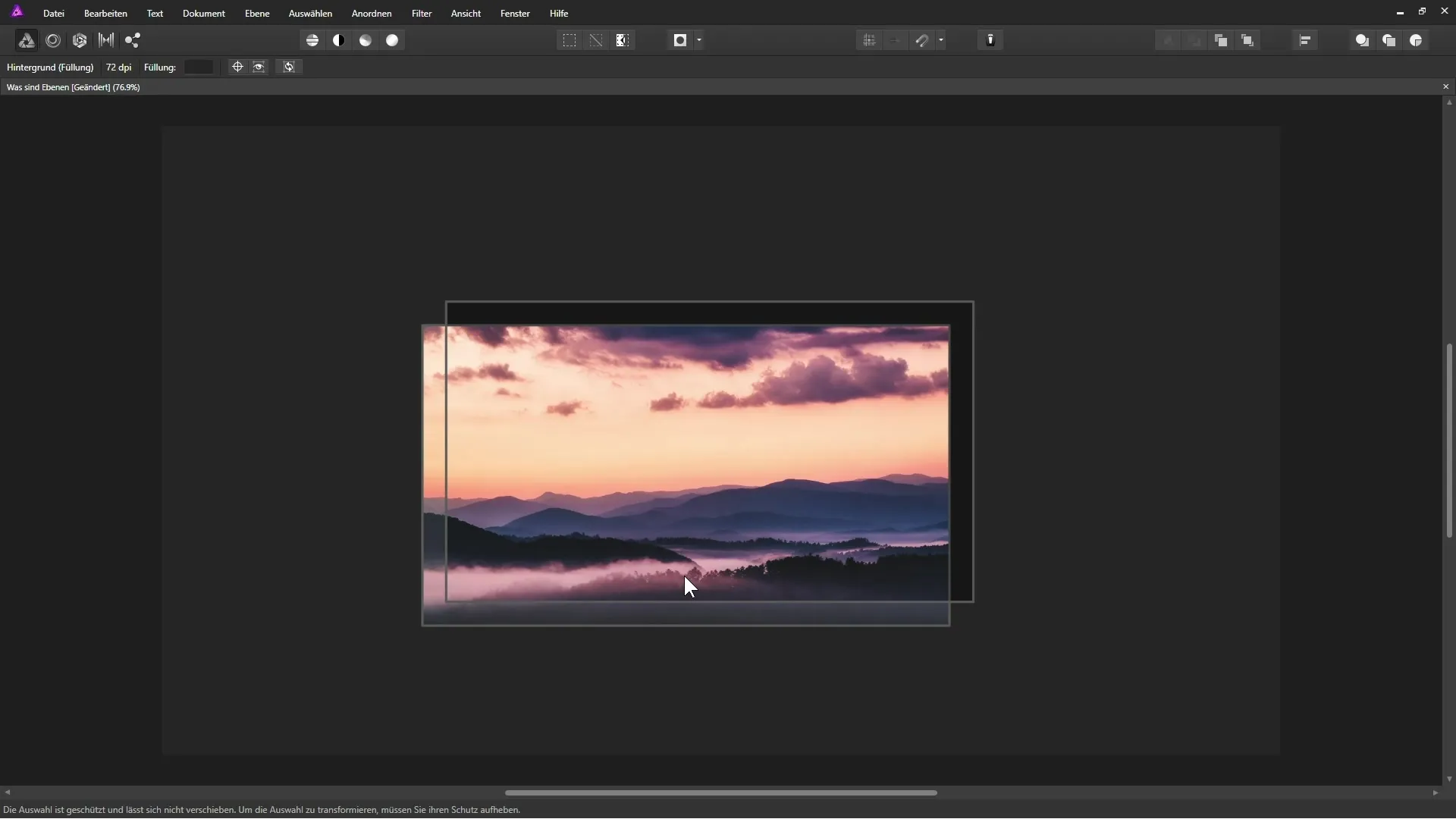
Aplicando superfícies de cor e modos de mesclagem
Para aquecer a imagem, você pode adicionar uma nova camada preenchida com uma cor, como um tom laranja. Esta camada pode ser mesclada com as camadas abaixo.
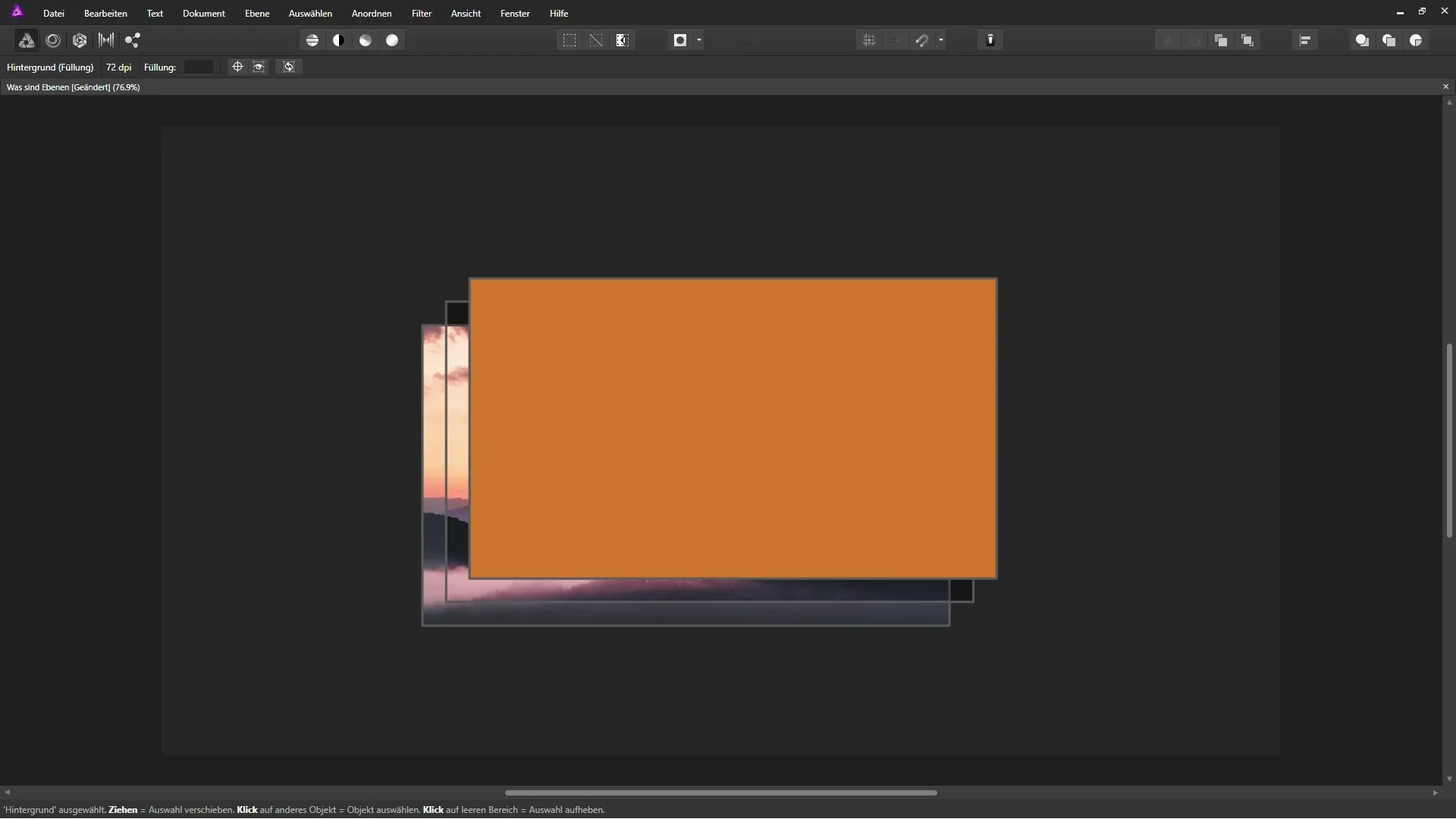
No Affinity Photo, você também tem a opção de alterar os modos de mesclagem para experimentar com as cores. Se você definir o modo como "Luz suave", o tom laranja será aplicado às camadas abaixo.
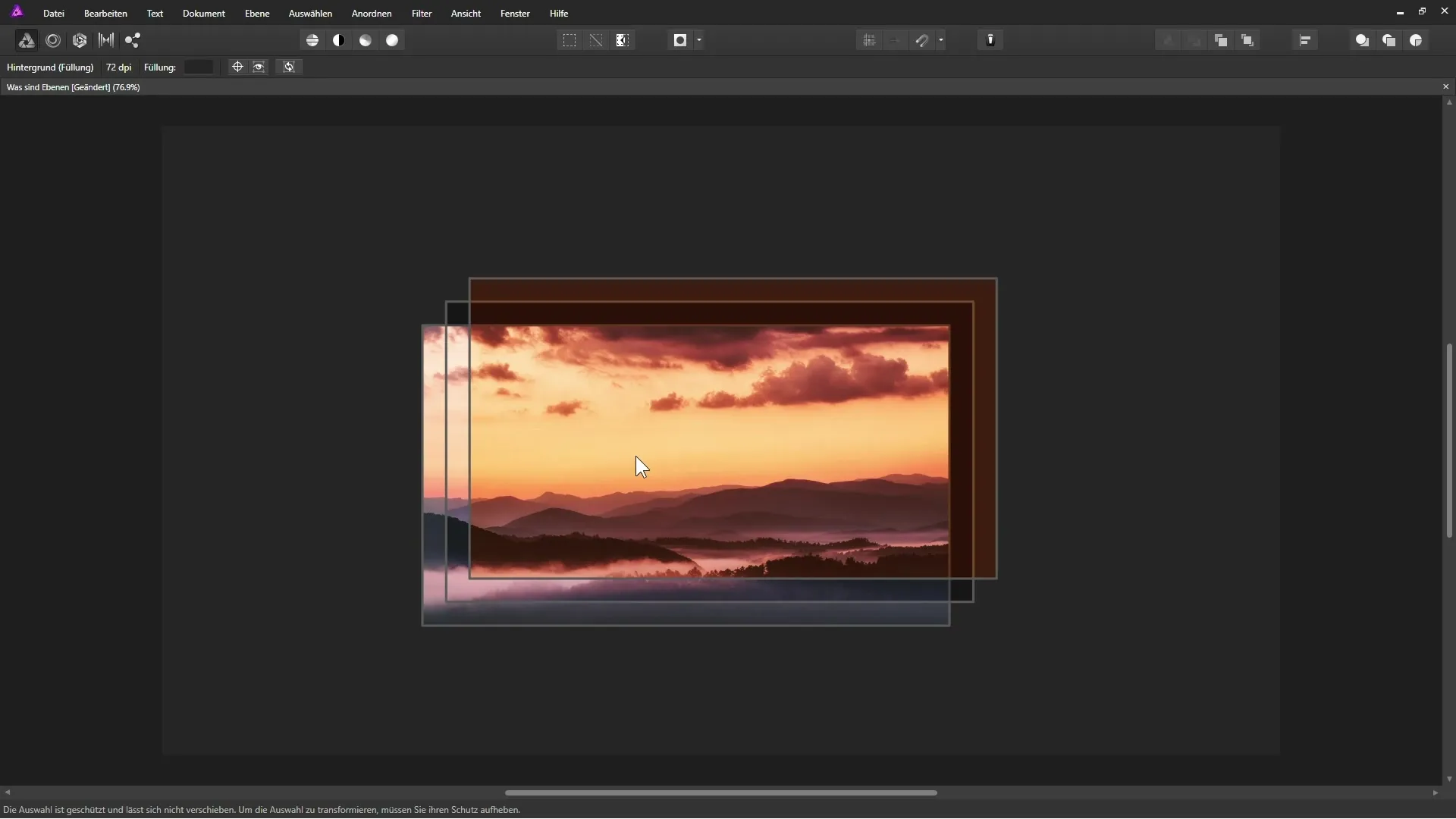
Assinando suas imagens
Se você deseja finalmente adicionar uma assinatura à sua imagem, crie uma nova camada transparente na parte superior. Com sua mesa gráfica e caneta, você pode escrever ou pintar nesta camada. Isso permite que você personalize a imagem sem alterar os elementos abaixo.
Colocando sua assinatura em uma camada transparente separada, a imagem original permanece inalterada e você tem a flexibilidade de fazer alterações ou remover a assinatura a qualquer momento.
Conclusão
Com as fundamentos das camadas no Affinity Photo, você aprendeu um componente essencial da edição de imagem. Ao utilizar diferentes camadas para ajustes, cores e assinaturas, você trabalha de forma não destrutiva e mantém sua flexibilidade durante todo o processo de edição.
Resumo - Fundamentos das camadas no Affinity Photo
Com o uso eficaz de camadas, você pode não apenas expressar sua criatividade, mas também garantir que o processo de edição permaneça seguro e flexível. Isso se aplica a ajustes de contraste, adição de cores e personalização de suas imagens, enquanto a original permanece sempre intacta. Familiarize-se com a importância das camadas em seu fluxo de trabalho e descubra novas possibilidades criativas dentro do Affinity Photo.
Perguntas Frequentes
O que são camadas no Affinity Photo?Camadas são folhas transparentes que são sobrepostas para editar diferentes conteúdos de imagem de forma independente.
Como posso aumentar o contraste de uma imagem?Usando uma camada de ajuste, você pode aumentar o contraste sem alterar a imagem original.
O que são modos de mesclagem e para que servem?Modos de mesclagem permitem combinar camadas de diferentes maneiras, criando assim efeitos criativos.
Como posso adicionar uma assinatura à minha imagem?Crie uma nova camada transparente e use sua mesa gráfica para escrever com uma caneta nesta camada.


